2020年のリモートワークはそれほど楽しいものにはならないようです。
せいぜいトロピカルなリゾート地からZoomのWeb会議に参加するぐらいでしょうか。もちろん実際にリゾート地にいなくても、バーチャル背景を使ってリゾートの雰囲気を出すこともできます。
それに、Zoomで人気のバーチャル背景機能を使用すると、散らかった在宅勤務の部屋を同僚に見せないで済むという現実的な利点もあります。
このZoomのバーチャル背景機能が、ついにAndroidでも利用できるようになりました。
バーチャル背景は、Zoomアプリの最新のアップデートで追加されました。
このアップデートによって、多くのバグの修正や微妙な調整に加えて、ブレイクアウトルームやカレンダーの統合などの便利な機能も追加されました。必要ならGooglePlayから今すぐダウンロードできますよ。
バーチャル背景を利用すると、Zoomの会議に個人的な味わいを加えられますし、散らかった背景を隠すこともできます。
でも、それだけではありません。自分に焦点を合わせたり、よりプロフェッショナルな感じに設定することもできます(相応しい画像を使っている限りはですが)。
AndroidでZoomのバーチャル背景を設定する方法

- Zoomアプリを開き新しい会議に参加するか開始する。
- 会議に参加してビデオフィードがアクティブになったら、画面をタップして通話中メニューを表示する。
- 「詳細」をタップする。
- 「バーチャル背景」をタップする。
- 利用できる背景のサムネイルのリストをスライドし、1つをタップして有効にする。
- バーチャル背景をオフにしたいときは、「無し」というサムネイルを選択する。
バーチャル背景はいつでも有効にできますが、明るい照明がある環境で、無地の壁や緑色の画面に対して設定すると、ユーザーと周囲をアプリが区別しやすいので、最もうまく機能します。
スマホにある画像をバーチャル背景にする方法
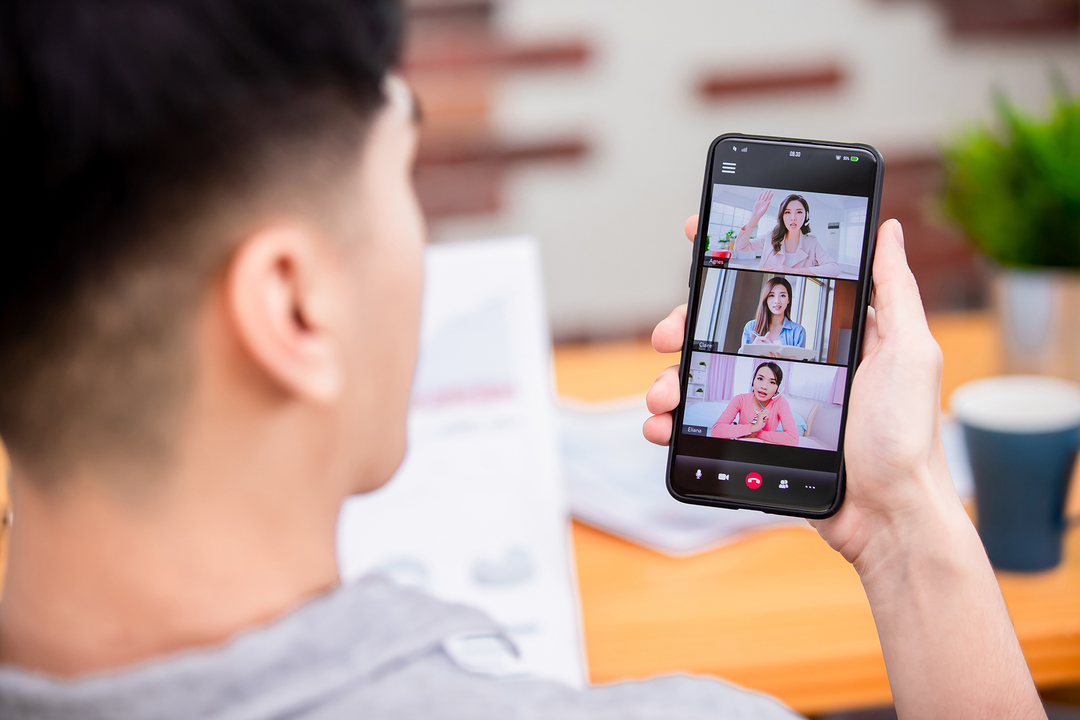
デスクトップのバーチャル背景機能と違って、ZoomのAndroidアプリは静止画像しかサポートしないので、アニメーションGIFや動画は使用できません。
このアプリには、ゴールデンゲートブリッジ、宇宙空間、自然を写した写真などがデフォルトのバーチャル背景として入っていますが、自分だけの背景を追加することもできます。そして、そのプロセスは、Androidの方がデスクトップPCよりもはるかに簡単です。
- 会議に参加して、「詳細」→「バーチャル背景」と進む。
- 背景選択メニューの右端にある「+」のサムネイルをタップする。
- スマホのファイルを閲覧してバーチャル背景にしたい画像を選択すると、その画像がZoomの要件に合うように自動的にトリミングされる。
- 新規に追加した背景をタップしてZoomで有効にする。
あわせて読みたい
Image: Shutterstock
Brendan Hesse – Lifehacker US[原文]
"方法" - Google ニュース
October 02, 2020 at 06:00PM
https://ift.tt/3cQXQO7
Androidでも利用可能に。Zoomのバーチャル背景の設定方法 - Lifehacker JAPAN
"方法" - Google ニュース
https://ift.tt/2TbbX9b
Shoes Man Tutorial
Pos News Update
Meme Update
Korean Entertainment News
Japan News Update
Bagikan Berita Ini















0 Response to "Androidでも利用可能に。Zoomのバーチャル背景の設定方法 - Lifehacker JAPAN"
Post a Comment